Bạn đang muốn sử dụng chuột không dây để làm việc hay chơi game trên máy tính của mình? Bạn không biết cách kết nối chuột bluetooth với máy tính như thế nào? Vậy hãy để chúng tôi giúp bạn.
Bài viết hôm nay, Siliconvalley-redcross.org sẽ hướng dẫn bạn cách làm điều đó một cách chi tiết và đơn giản nhất Mời các bạn cùng theo dõi để biết thêm thông tin chi tiết về cách kết nối chuột bluetooth nhé!
Tìm hiểu chuột Bluetooth là gì?

Chuột Bluetooth là một loại chuột không dây, sử dụng công nghệ Bluetooth để kết nối với máy tính hoặc các thiết bị khác. Chuột Bluetooth có nhiều ưu điểm so với chuột có dây hay chuột không dây sử dụng đầu thu USB, như:
- Không cần phải cắm dây hay đầu thu USB vào máy tính, giúp tiết kiệm cổng kết nối và không bị rối dây.
- Khả năng kết nối nhanh chóng và ổn định, không bị gián đoạn hay mất kết nối khi di chuyển chuột.
- Khả năng tương thích cao, có thể kết nối với nhiều thiết bị khác nhau có hỗ trợ Bluetooth, như laptop, tablet, smartphone, smart TV,…
- Tiết kiệm pin, chuột Bluetooth thường có thời lượng pin lâu hơn so với chuột không dây sử dụng đầu thu USB.
Bên cạnh đó, trước khi vào chi tiết cách kết nối chuột bluetooth, Siliconvalley-redcross muốn chia sẻ cho bạn một số kiến thức hấp dẫn có thể bạn sẽ muốn tìm hiểu như: Chuyển cột thành hàng trong Excel, Chuyển từ Excel sang Word đơn giản, Cách đếm từ trong word nhanh,…
Những lợi ích khi sử dụng chuột không dây

Sử dụng chuột không dây có nhiều lợi ích cho người dùng, như:
- Tăng cường sự linh hoạt và thoải mái khi làm việc hay chơi game, không bị giới hạn bởi dây hay khoảng cách.
- Giảm thiểu nguy cơ bị đau cổ, vai, tay hay cơ thể do phải ngồi cố định hay vặn mình để điều chỉnh chuột.
- Nâng cao hiệu quả công việc hay trải nghiệm giải trí, nhờ vào khả năng kết nối nhanh chóng, ổn định và chính xác của chuột không dây.
- Tạo nên sự gọn gàng và hiện đại cho không gian làm việc hay chơi game, không bị lộn xộn hay rối mắt bởi dây hay đầu thu USB.
Cách để kết nối chuột Bluetooth trên máy tính
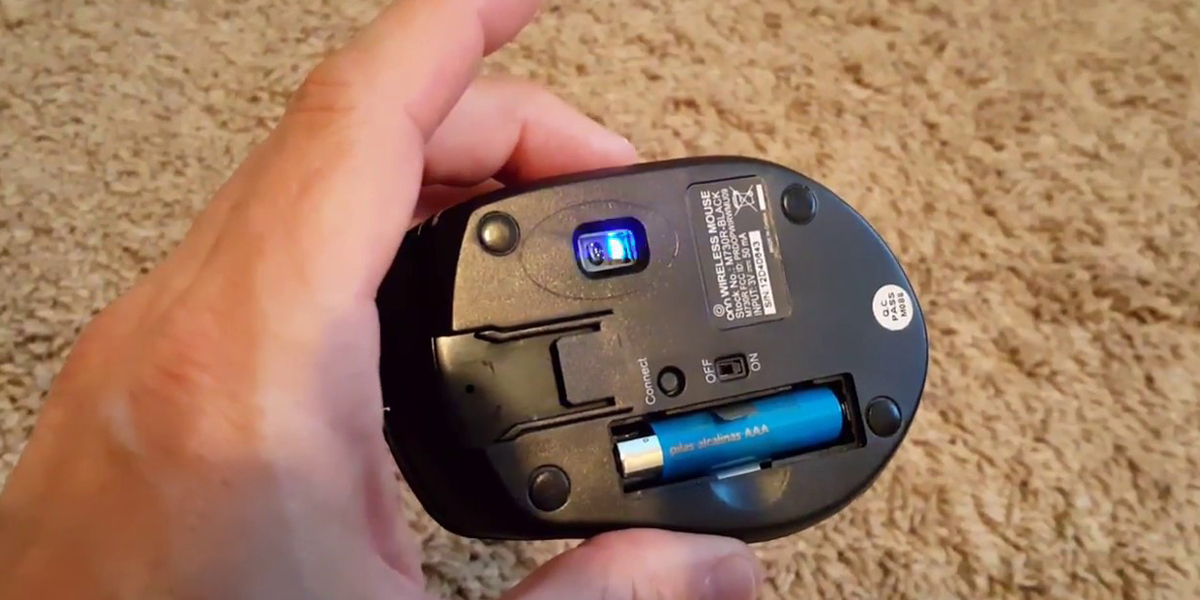
Cách kết nối chuột Bluetooth với máy tính, bạn cần phải có một máy tính có hỗ trợ Bluetooth. Nếu máy tính của bạn không có Bluetooth, bạn có thể mua thêm một thiết bị Bluetooth USB để cắm vào máy tính. Sau đó, bạn có thể thực hiện các bước sau để kết nối chuột Bluetooth:
Kết nối chuột bluetooth cho Windows

- Bật chuột Bluetooth lên, tìm nút kết nối (thường có hình chữ B hay Bluetooth) ở mặt dưới hoặc bên cạnh chuột và nhấn giữ cho đến khi đèn nháy.
- Bật Bluetooth trên máy tính Windows, bằng cách nhấn vào biểu tượng Bluetooth ở khay hệ thống (góc dưới bên phải màn hình) hoặc vào Cài đặt > Thiết bị > Bluetooth và thiết bị khác > Bật Bluetooth.
- Chọn Thêm thiết bị Bluetooth hoặc thiết bị khác > Bluetooth, để tìm kiếm các thiết bị Bluetooth xung quanh.
- Chọn chuột Bluetooth của bạn trong danh sách các thiết bị được tìm thấy, và nhấn Kết nối. Nếu có yêu cầu nhập mã PIN, bạn có thể nhập 0000 hoặc mã PIN được cung cấp kèm theo chuột.
- Sau khi kết nối thành công, bạn có thể sử dụng chuột Bluetooth trên máy tính Windows của mình.
Kết nối chuột bluetooth cho macOS

- Bật chuột Bluetooth lên, tìm nút kết nối (thường có hình chữ B hay Bluetooth) ở mặt dưới hoặc bên cạnh chuột và nhấn giữ cho đến khi đèn nháy.
- Bật Bluetooth trên máy tính macOS, bằng cách nhấn vào biểu tượng Bluetooth ở thanh menu (góc trên bên phải màn hình) hoặc vào Hệ thống > Bluetooth > Bật Bluetooth.
- Chọn chuột Bluetooth của bạn trong danh sách các thiết bị Bluetooth có sẵn, và nhấn Kết nối. Nếu có yêu cầu nhập mã PIN, bạn có thể nhập 0000 hoặc mã PIN được cung cấp kèm theo chuột.
- Sau khi kết nối thành công, bạn có thể sử dụng chuột Bluetooth trên máy tính macOS của mình.
Một số lưu ý khi kết nối chuột bluetooth

Khi kết nối và sử dụng chuột Bluetooth, bạn cần lưu ý một số điều sau:
- Đảm bảo rằng pin của chuột Bluetooth còn đủ năng lượng, nếu không bạn sẽ không thể kết nối hoặc sử dụng chuột được. Bạn nên sạc pin hoặc thay pin mới cho chuột khi cần thiết.
- Đảm bảo rằng khoảng cách giữa chuột Bluetooth và máy tính không quá xa, nếu không bạn sẽ gặp phải tình trạng mất kết nối hay giật lag. Bạn nên giữ chuột Bluetooth ở khoảng cách tối đa 10 mét so với máy tính.
- Đảm bảo rằng không có nhiều thiết bị Bluetooth khác hoạt động xung quanh, nếu không bạn sẽ gặp phải tình trạng nhiễu sóng hay kết nối sai thiết bị. Bạn nên tắt Bluetooth trên các thiết bị không cần thiết khi sử dụng chuột Bluetooth.
Đó là những hướng dẫn cách kết nối chuột Bluetooth trên máy tính chi tiết và đơn giản nhất. Hy vọng bài viết này sẽ giúp bạn sử dụng chuột không dây một cách hiệu quả và tiện lợi. Nếu bạn có xem thêm nhiều nội dung hấp dẫn khác của chúng tôi. Thì hãy theo dõi ngay tại chuyên mục Kiến Thức của Siliconvalley-redcross.org nhé. Cảm ơn bạn đã đọc bài viết này!